WinXP網(wǎng)站還原錯(cuò)誤如何修復(fù)?
我們常常會(huì)使用瀏覽器來瀏覽網(wǎng)站,但是有時(shí)候在瀏覽某個(gè)網(wǎng)站時(shí)會(huì)出現(xiàn)提示網(wǎng)頁打不開并提示網(wǎng)站還原錯(cuò)誤,那么遇到網(wǎng)站還原錯(cuò)誤如何修復(fù)呢?不知道的朋友趕緊來看看小編整理的WinXP網(wǎng)站還原錯(cuò)誤的修復(fù)方法吧!
方法/步驟:
1、在我們遇到了這個(gè)網(wǎng)站還原錯(cuò)誤的狀況后,這里我們點(diǎn)擊IE瀏覽器地址欄下方的“工具”這一選項(xiàng)。
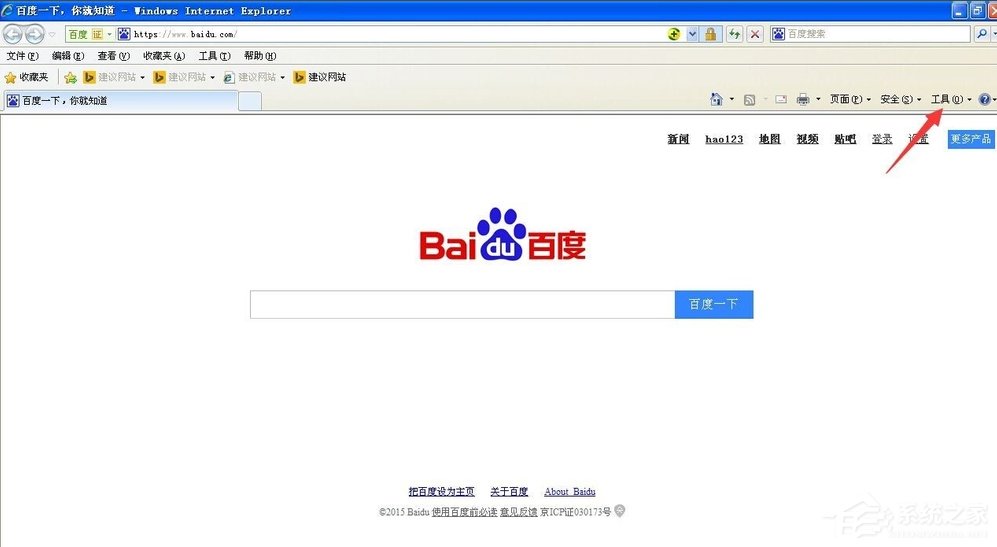
2、然后點(diǎn)擊這個(gè)工具選項(xiàng)后,在下方出現(xiàn)的這些選項(xiàng)中我們找到并點(diǎn)擊“管理加載項(xiàng)”。
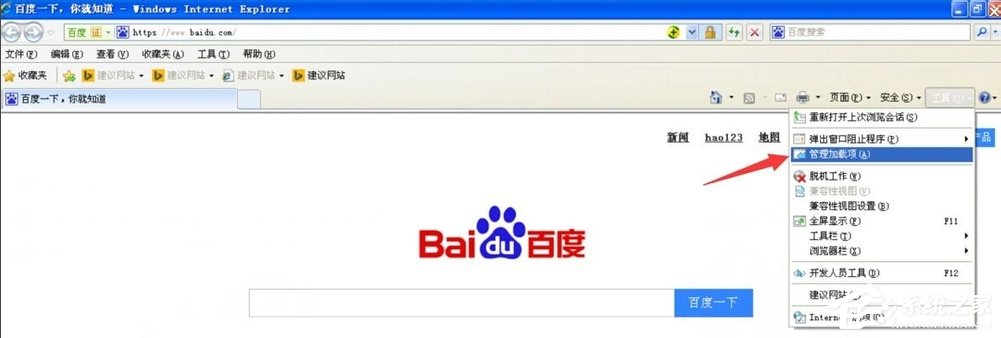
3、在彈出管理加載項(xiàng)的管理面板后,這里我們先點(diǎn)選右側(cè)的某一加載項(xiàng),然后按住鍵盤里的CTAL+A鍵,即把這些加載項(xiàng)全選。
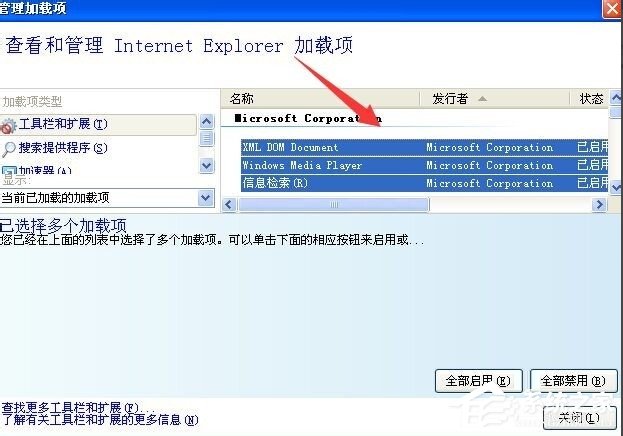
4、在我們把所有加載項(xiàng)都全選后,我們?cè)僬业较路降?ldquo;全部禁用”按鈕并點(diǎn)擊它。
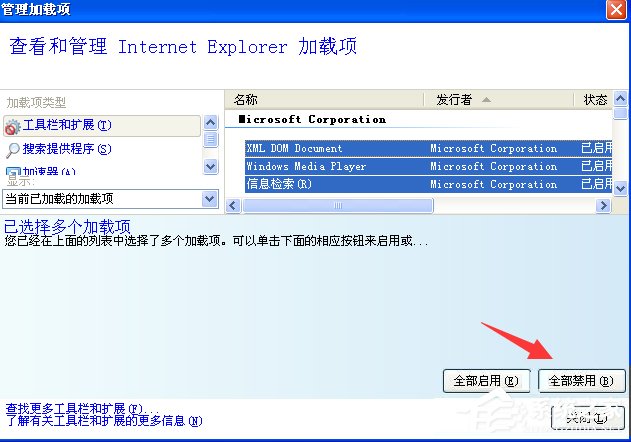
5、接著,我們打開該網(wǎng)站,并同樣的再打開瀏覽器的“管理加載項(xiàng)”,這時(shí)我們?cè)僦鹨稽c(diǎn)選單一的加載項(xiàng),并啟用它,再返回到瀏覽器刷新一下,查看網(wǎng)站是否瀏覽正常。
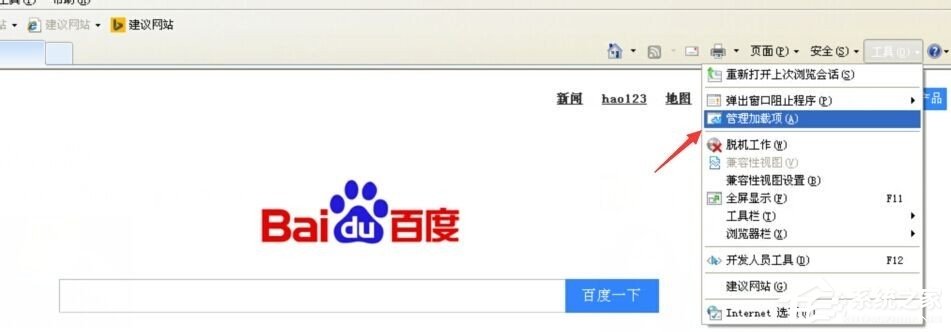
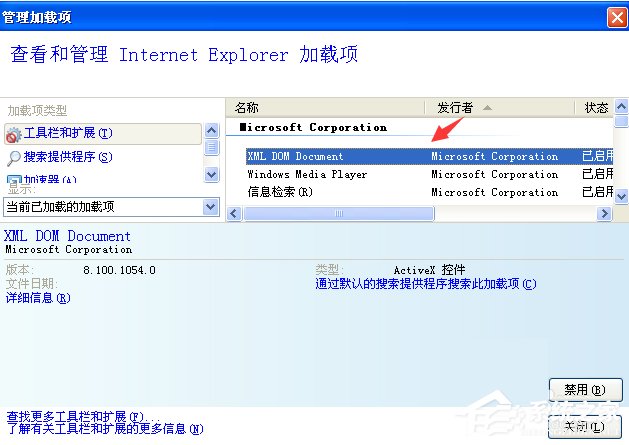
6、最后,在我們?cè)嚨骄W(wǎng)站可以正常打開,不提示這個(gè)錯(cuò)誤時(shí),這時(shí)被禁用的加載項(xiàng)我們就不啟用了即可。
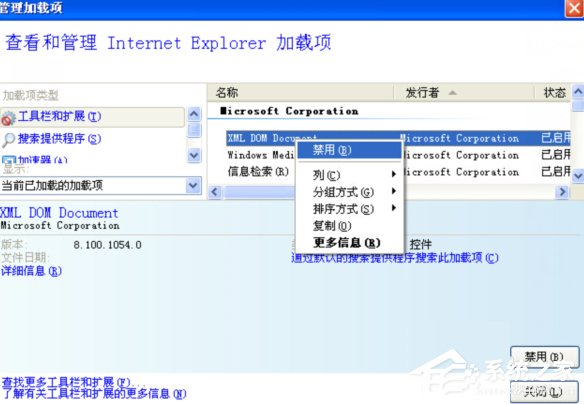
以上就是WinXP網(wǎng)站還原錯(cuò)誤的修復(fù)方法了,方法很簡單,我們只需要先禁用瀏覽器的加載項(xiàng),然后再打開不能瀏覽的網(wǎng)站,最后把瀏覽器的加載項(xiàng)一個(gè)一個(gè)開啟直到不再提示錯(cuò)誤即可。
相關(guān)文章:
1. Windows11升級(jí)可能會(huì)加密硬盤 注意!這個(gè)按鈕不要碰!2. 怎么徹底關(guān)閉Win10系統(tǒng)的自動(dòng)更新功能?3. Win10桌面圖標(biāo)大小怎么更改?Win10桌面圖標(biāo)大小更改方法介紹4. Win10系統(tǒng)下雙核瀏覽器如何切換內(nèi)核?5. 統(tǒng)信uos系統(tǒng)怎么選擇打印機(jī)驅(qū)動(dòng)? uos打印機(jī)驅(qū)動(dòng)的兩種選擇方法6. macOS Ventura 13.3 正式版發(fā)布: 增加了重復(fù)照片檢測功能等功能7. 教你如何使用兩行代碼激活Windows系統(tǒng)8. Win8系統(tǒng)提示無線適配器或訪問點(diǎn)有問題怎么解決?9. Win10微軟搜索很慢怎么辦?瞬間提速方法推薦10. rsync結(jié)合 inotfiy 實(shí)現(xiàn)實(shí)時(shí)備份的問題
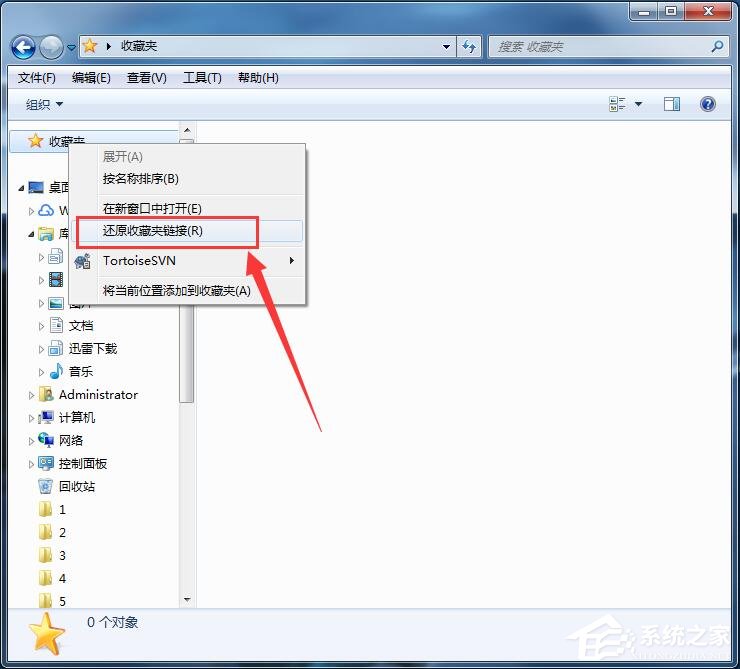
 網(wǎng)公網(wǎng)安備
網(wǎng)公網(wǎng)安備